الاتصال بكمبيوتر عن طريق اتصال BLUETOOTH (Windows)
الاقتران هو العملية المطلوبة لتسجيل المعلومات تبادليا على أجهزة BLUETOOTH التي سيتم توصيلها لاسلكيا.
ومن الضروري إقران جهاز بالسماعة لتتمكن من عمل اتصال BLUETOOTH للمرة الأولى. نفذ نفس الإجراءات للاقتران بأجهزة أخرى.
أنظمة التشغيل المدعومة
Windows 10, Windows 8.1, Windows 8, Windows 7 SP1
نفذ الآتي قبل البدء.
-
ضع الكمبيوتر ضمن مسافة 1 متر للسماعة.
-
وصل السماعة بمأخذ تيار متردد عن طريق مهايئ تيار متردد USB (متوفر في الأسواق)، أو وصلها بكمبيوتر يعمل. أو، اشحن البطارية المدمجة شحنا كافيا.
-
جهز تعليمات التشغيل المرفقة مع الكمبيوتر للاستعانة بها كمرجع.
-
أوقف الاستماع إلى تسجيل الموسيقى على الكمبيوتر.
-
اخفض حجم صوت الكمبيوتر والسماعة لتجنب أي خرج للصوت عال مفاجئ من السماعة.
-
استعد للبحث عن السماعة على الكمبيوتر.
لنظام التشغيل Windows 10
اختر [
 (Action Center)] – [Connect] في شريط المهام في أسفل الشاشة جهة اليمين.
(Action Center)] – [Connect] في شريط المهام في أسفل الشاشة جهة اليمين.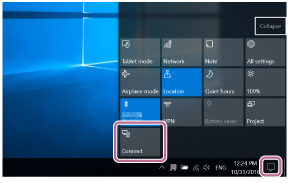
لنظام التشغيل Windows 8.1
انقر بزر الفأرة الأيمن [Start]، ثم انقر [Control Panel].
عند عرض [All Control Panel Items]، اختر [Devices and Printers].
إذا ظهرت شاشة [Control Panel] بدلا من [All Control Panel Items]، اختر [Large icons] أو [Small icons] من قائمة [View by] في الركن الأيمن العلوي من الشاشة.
لنظام التشغيل Windows 7
انقر زر [Start] ثم [Devices and Printers].
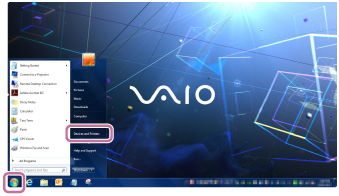
-
شغل السماعة.
يومض مبين الطاقة/BLUETOOTH ببطء باللون الأزرق.
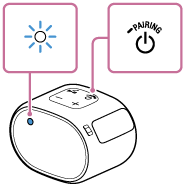
-
عندما تشغل السماعة لأول مرة بعد الشراء، سيبدأ مبين الطاقة/BLUETOOTH في الوميض بسرعة، وتدخل السماعة في وضع الاقتران تلقائيا بمجرد ضغط زر
 (الطاقة)/
(الطاقة)/ PAIRING. انتقل إلى الخطوة
PAIRING. انتقل إلى الخطوة .
. -
عندما تشغل السماعة، تحاول السماعة عمل اتصال BLUETOOTH بأخر جهاز BLUETOOTH اتصلت به. وإذا كان الجهاز قريبا ووظيفة BLUETOOTH به تعمل، فإن اتصال BLUETOOTH يتأسس تلقائيا ويبقى مبين الطاقة/BLUETOOTH مضاء. وفي هذه الحالة، أوقف تشغيل وظيفة BLUETOOTH أو افصل طاقة جهاز BLUETOOTH المتصل حاليا.
-
-
اضغط متواصلا زر
 (الطاقة)/
(الطاقة)/ PAIRING حتى تسمع أصوات تنبيه ويبدأ مبين الطاقة/BLUETOOTH في الوميض بسرعة باللون الأزرق.
PAIRING حتى تسمع أصوات تنبيه ويبدأ مبين الطاقة/BLUETOOTH في الوميض بسرعة باللون الأزرق.تدخل السماعة في وضع الاقتران.
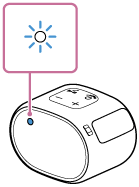
-
ابحث عن السماعة على الكمبيوتر.
توصيل السماعة بالكمبيوتر عن طريق اتصال BLUETOOTH
لنظام التشغيل Windows 10/Windows 8.1
-
اختر [Connect] في مركز الإجراءات في أسفل الشاشة جهة اليمين.
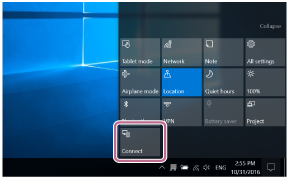
-
اختر [SRS-XB01].
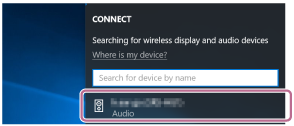
إذا لم تظهر [SRS-XB01] في الشاشة، كرر الإجراء من الخطوة
 .
.بعد الاقتران، يتأسس اتصال BLUETOOTH تلقائيا وسيظهر [Connected music] في الشاشة. انتقل إلى الخطوة
 .
.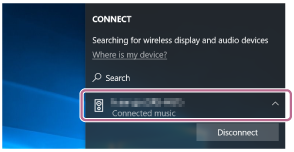
لنظام التشغيل Windows 7
-
انقر [Add a device].
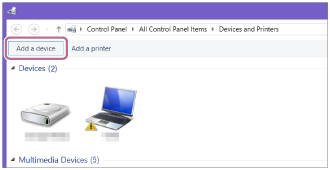
-
اختر [SRS-XB01] وانقر [Next].
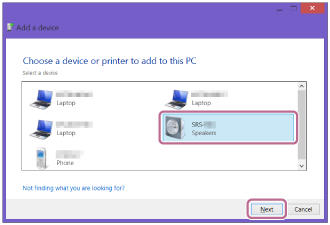
إذا كان مفتاح مرور* مطلوبا، أدخل "0000".
إذا لم تظهر [SRS-XB01]، نفذ العملية مرة أخرى من الخطوة
 .
.* مفتاح المرور يمكن أن يطلق عليه "رمز المرور" أو "رمز PIN" أو "رقم PIN" أو "كلمة المرور".
-
عندما تظهر الشاشة الآتية، انقر [Close].
يبدأ الكمبيوتر تثبيت برنامج التشغيل.
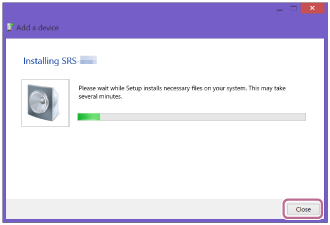
ستظهر علامة "
 " في أسفل يسار أيقونة [SRS-XB01] أثناء التثبيت. وعندما تختفي علامة "
" في أسفل يسار أيقونة [SRS-XB01] أثناء التثبيت. وعندما تختفي علامة " "، يكون تثبيت برنامج التشغيل قد اكتمل. انتقل إلى الخطوة
"، يكون تثبيت برنامج التشغيل قد اكتمل. انتقل إلى الخطوة .
.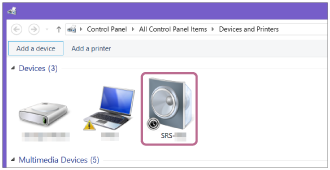
اعتمادا على الكمبيوتر، قد يستغرق التثبيت وقتا. وإذا استغرق تثبيت برنامج التشغيل وقتا طويلا جدا، سوف تتسبب وظيفة فصل الطاقة التلقائي بالسماعة في إيقاف تشغيلها تلقائيا. وإذا حدث ذلك، شغل السماعة مرة أخرى.
-
-
سجل السماعة للكمبيوتر.
لنظام التشغيل Windows 10
بعد الاقتران، يتأسس اتصال BLUETOOTH تلقائيا وسيظهر [Connected music] في الشاشة. انتقل إلى الخطوة
 .
.لنظام التشغيل Windows 8.1
-
انقر بزر الفأرة الأيمن [SRS-XB01] في [Devices] واختر [Sound settings] من القائمة التي تظهر.
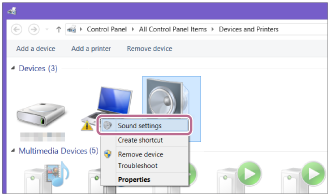
-
أكد [SRS-XB01 Stereo] في شاشة [Sound].
-
إذا كانت هناك علامة صح (خضراء) على [SRS-XB01 Stereo]، انتقل إلى الخطوة
 .
.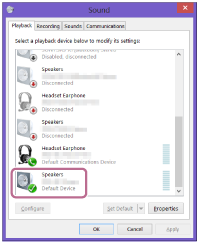
-
إذا لم تكن هناك علامة صح (خضراء) على [SRS-XB01 Stereo]، انتقل إلى الخطوة التالية (الخطوة الفرعية 3).
-
إذا لم تظهر [SRS-XB01 Stereo]، انقر بزر الفأرة الأيمن في شاشة [Sound]، واختر [Show Disabled Devices] من القائمة التي تظهر. ثم انتقل إلى الخطوة التالية (الخطوة الفرعية 3).
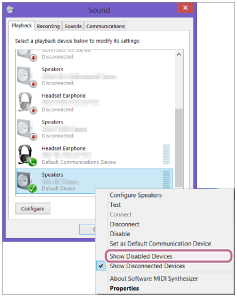
-
-
انقر بزر الفأرة الأيمن [SRS-XB01 Stereo]، ثم اختر [Connect] من القائمة التي تظهر.
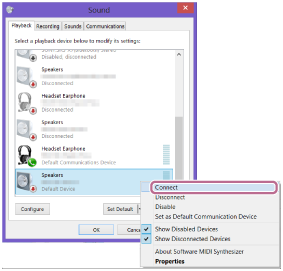
عندما تتصل السماعة، ستظهر علامة صح على [SRS-XB01 Stereo] في شاشة [Sound]. انتقل إلى الخطوة
 .
.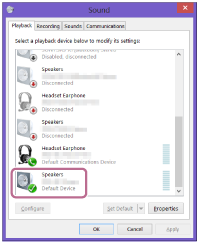
إذا كنت لا تستطيع نقر [Connect] من أجل [SRS-XB01 Stereo]، اختر [Disable] من أجل [Default Device] التي لها الآن علامة صح (خضراء).
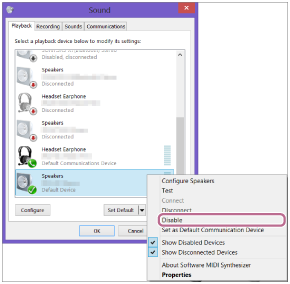
لنظام التشغيل Windows 7
-
انقر نقرا مزدوجا [SRS-XB01] في [Devices].
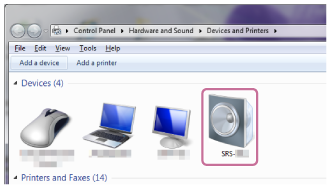
-
انقر [Listen to Music].
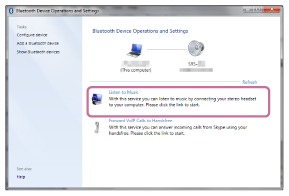
عندما تتصل السماعة، ستظهر علامة صح.
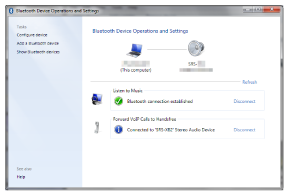
-
-
تأكد من أن مبين الطاقة/BLUETOOTH قد تبدل من الوميض إلى ضوء ثابت.
عندما تتصل السماعة بالكمبيوتر، يبقى مبين الطاقة/BLUETOOTH مضاء. ويمكنك الاستمتاع بالاستماع إلى تسجيل الموسيقى، إلخ من الكمبيوتر.

تلميح
-
الإجراء الموضح أعلاه لغرض الإرشاد فقط. للتفاصيل، ارجع إلى تعليمات التشغيل المرفقة مع الكمبيوتر.
ملاحظة
-
ينطلق وضع اقتران السماعة بعد حوالي دقيقة واحدة ويومض مبين الطاقة/BLUETOOTH ببطء. وبالرغم من ذلك، في حالة عدم تخزين معلومات الاقتران في السماعة، مثلما في حالة إعدادات المصنع، لا ينطلق وضع الاقتران. وإذا انطلق وضع الاقتران قبل إنهاء العملية، كرر من الخطوة
 .
. -
بمجرد اقتران أجهزة BLUETOOTH، لا تكون هناك حاجة إلى إقرانهم مرة أخرى، باستثناء في الحالات الآتية:
-
حذف معلومات الاقتران بعد عملية إصلاح، إلخ.
-
السماعة مقترنة بالفعل بعدد 8 أجهزة وهناك جهاز آخر سيتم إقرانه.
يمكن إقران السماعة بعدد 8 أجهزة بحد أقصى. وفي حالة إقران جهاز جديد بعد إقران 8 أجهزة بالفعل، فإن أول جهاز تم إقرانه يستبدل بالجهاز الجديد.
-
حذف معلومات الاقتران بالسماعة من جهاز BLUETOOTH.
-
تهيئة السماعة للتشغيل.
ستحذف جميع معلومات الاقتران. وإذا هيأت السماعة للتشغيل، فربما لا يمكنها الاتصال بجهاز iPhone/iPod touch أو بالكمبيوتر. وفي هذه الحالة، امسح معلومات اقتران السماعة على جهاز iPhone/iPod touch أو الكمبيوتر، ثم نفذ إجراء الاقتران مرة أخرى.
-
-
يمكن إقران السماعة بأجهزة متعددة، لكن يمكنها فقط إذاعة الموسيقى من جهاز واحد مقترن في كل مرة.
-
مفتاح مرور السماعة يكون "0000". وإذا كان هناك مفتاح مرور بالإضافة إلى "0000" معدا على جهاز BLUETOOTH، فلا يمكن عمل الاقتران بالسماعة.
-
عندما يكون كابل صوت موصلا بمقبس AUDIO IN في السماعة بينما تكون السماعة وBLUETOOTH متصلين عن طريق اتصال BLUETOOTH، فإن الصوت من جهاز BLUETOOTH لا يخرج من السماعة (تكون وظيفة الوضع حر اليدين متاحة). وللاستماع إلى الموسيقى من جهاز BLUETOOTH، افصل كابل الصوت من مقبس AUDIO IN في السماعة.